Если вы активный пользователь своего ноутбука, то рано или поздно (а в жаркое лето – точно) перед вами встанет проблема его перегрева. Оказывается, стандартные настройки ноутов изначально разгоняют вентиляторы системы охлаждения всего на 30-50% их мощности, экономя энергию для других устройств. Поэтому можно заставить работать кулеры пошустрее самостоятельно: через BIOS или специальные программы (SpeedFan, AMD OverDrive, Riva Tuner).

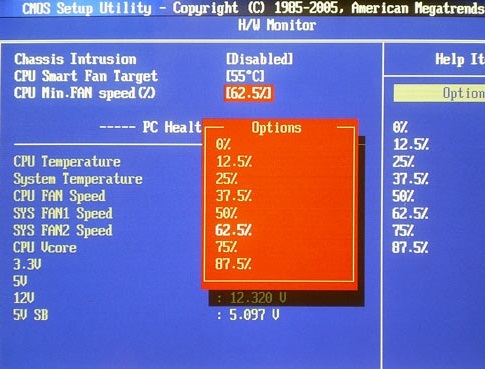
SpeedFan. Вполне эффективная, бесплатная, простая и поэтому популярная программа для регулировки работы кулеров. После установки и запуска приложения в первую очередь изучаем температурные показатели устройств нашего ноутбука. Там, где они «зашкаливают», при помощи кнопки «вверх» регулируем скорость вращения лопастей кулера, отвечающего за охлаждение этих устройств. Программа позволяет управлять 6-тью кулерами, но все зависит модели ноутбука – на большинстве ноутов их всего 3 (для процессора, видеокарты и жесткого диска). Когда температура нормализуется, окошко программы просто сворачиваем, не закрывая ее.
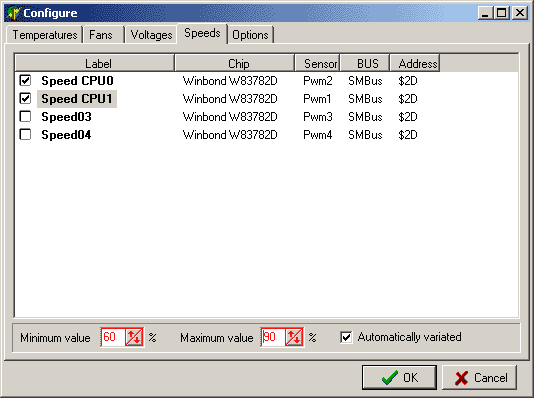
AMD OverDrive. Эта утилита подойдет тем, у кого процессор тоже от AMD. Здесь после загрузки программы ищем пункт “Fan Control”, подменю “Performance Control” и при помощи ползунков регулируем нужную мощность вентиляторов. Закрепляем изменения кнопкой “Apply”. Затем нам нужна кнопка “Preferences” и пункт “Settings”. Там галочкой активируем “Apply my last settings”, жмем “OK” и закрываем программу. Теперь она будет в автоматическом режиме «настраивать» кулеры ноута после каждого его включения.
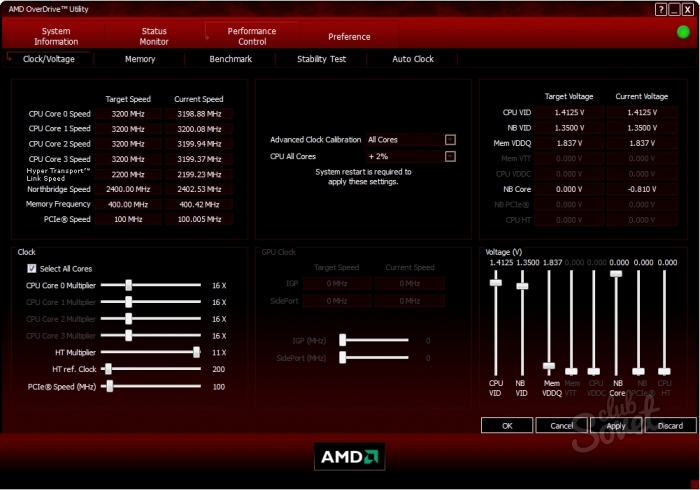
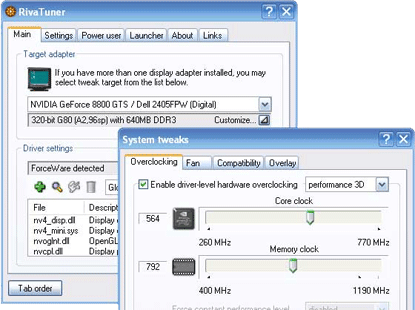
Настраивая скорость работы кулеров на ноутбуке в сторону максимума, не забывайте, что в таком режиме они будут «кушать» много энергии.































спасибо
спасибо большое,а то не знал что уже делать с горячим как сковородка ноутом ))
Ни одна программа не управляет скоростью вентилятора, и в биосе нет такой функции. Мой ноутбук samsung np355v5c. Хотелось бы увеличить скорость вращения вентилятора
Такая же проблема
fancontroller_1003
Та же проблема с кулером samsung np355v5c. За что только деньги отдал не пойму. Скорее за геморрой.
fancontroller_1003 Подходит для самсунга!
Ни одна из программ не подходит. HP Pavilion g6
Ребят у кого не регулируются кулеры у вас кулер выпущен уже с заданной частотой вращения и её нельзя изменить.
К сведению, товарищ, знатно бомбануло однако…..”кулер выпущен уже с заданной частотой вращения и её нельзя изменить” серьезно? к сведению, частота вращения процентов на 30 занижается во всех ноутах дабы они не вылетали через несколько месяцев интенсивной нагрузки. Один из вариантов решения – перебивать температурную таблицу в биосе, в которой помимо прочего установлены соответствия для tпроцессора\скорость вращения крыльчатки…
на иоём HP 4510S корпус снизу цельный подставка не катит внешний кулер тоже до задницы пасту менял пыль гоняю каждый месяц подскажите что делать в биосе настроек нет
Ребята покупайте внешние кулеры-подставки и проблема будет решена!
на иоём HP 4510S корпус снизу цельный подставка не катит внешний кулер тоже до задницы пасту менял пыль гоняю каждый месяц подскажите что делать
не берите ноутбуки hp в них всегда перегрев, особенно если вы любите еще и поиграть. а для работы они как раз подойдут
это моему ноутбуку не какого вреда не пренесёт??